修復 Snapchat 通知不起作用
已發表: 2021-02-27
2015-16 年見證了 Snapchat 的興起,這是一種基於故事的新型社交媒體平台。 Snapchat 允許用戶分享 10 秒的短視頻剪輯和照片(官方稱為 Snap),這些照片只能被他們的朋友和追隨者觀看 24 小時,發布後內容將永遠消失。 Snapchat 也提出了類似的聊天方式。 曾經檢查過的消息(照片、視頻或文本)將永遠消失。 自穩定版本發布以來,該平台的數量迅速增長,目前每天吸引超過 2.29 億活躍用戶(截至 2020 年 3 月)。 正在消失的基於故事的內容的流行迫使市場上的其他平台,如 Instagram、Whatsapp 甚至 Twitter 現在都採用它。
iOS 版本的 Snapchat 和 Android 版本之間總是存在一些差異,無論是在相機質量還是功能上。 雖然,他們倆都非常普遍的一個問題是通知隨機停止工作。 該問題已被許多用戶報告,並且可能由多種原因引起。 對於初學者,如果應用程序沒有適當的權限,通知將不起作用。 其他可能的原因包括“請勿打擾”模式處於活動狀態、當前版本的應用程序中存在錯誤、緩存過載等。通知對於了解朋友或親人何時發送消息至關重要,以免錯過醉酒跳舞的人在他們的故事中,如果您發送的消息被截屏等,則會收到警報。
我們搜索了互聯網並嘗試了一些解決“通知在 Snapchat 上不起作用”問題的潛在解決方案,所有這些都將在本文中詳細解釋。

內容
- 修復 Snapchat 通知不起作用問題的 6 種方法
- 讓 Snapchat 通知再次工作
- 方法 1:檢查 Snapchat 推送通知是否已啟用
- 方法 2:確保允許 Snapchat 發送通知
- 方法3:禁用勿擾模式
- 方法 4:清除 Snapchat 應用緩存
- 方法5:允許Snapchat在後台訪問互聯網
- 方法 6:更新或重新安裝 Snapchat
修復 Snapchat 通知不起作用問題的 6 種方法
讓 Snapchat 通知再次工作
手頭的 Snapchat 問題一點也不嚴重。 執行下面列出的所有解決方案只需要大約 5-10 分鐘。 我們將首先確保 Snapchat 擁有正常運行所需的所有權限。 該列表包括將通知推送到手機主屏幕並在後台保持活動狀態的權限。 如果權限不是問題,用戶可以嘗試清除臨時緩存和其他應用數據,更新到最新版本或重新安裝 Snapchat。 如果 Snapchat 通知最近開始出現異常,請先嘗試以下快速解決方案。
退出並重新登錄——眾所周知,這個巧妙的技巧可以解決在線服務的許多問題。 註銷並重新登錄會重置會話,此外,您可以從最近的應用程序部分清除應用程序以修復故障實例。 退出:點擊您的個人資料圖標,然後點擊齒輪圖標以打開 Snapchat 設置。 一直向下滾動並點擊註銷。 確認您的操作,然後從最近的應用程序托盤中滑動 Snapchat。
重新啟動您的設備- 我們如何將其稱為技術“操作指南”文章而不包括常青的“重新啟動您的設備”技巧? 因此,繼續並重新啟動您的 Android/iOS 手機並檢查 Snapchat 通知是否再次開始工作。 要重新啟動,請按住物理電源按鈕並從電源菜單中選擇適當的選項。
方法 1:檢查 Snapchat 推送通知是否已啟用
允許用戶根據自己的喜好自定義 Snapchat 通知,例如:在應用程序中為特殊的人啟用故事發布通知、朋友建議、提及、完全禁用它們等。 很有可能您上次不小心關閉了通知,或者新的更新自動禁用了它們。 因此,讓我們前往 Snapchat 設置並確保不是這種情況。
1. 打開您的應用程序抽屜並點擊Snapchat 圖標以啟動應用程序。 如果您尚未登錄,請輸入您的用戶名/郵件地址、密碼,然後點擊登錄按鈕。
2. 點擊左上角的個人資料圖片(Bitmoji 或被黃色虛線背景包圍的白色幽靈),然後點擊出現在另一個角落的齒輪設置圖標以訪問 Snapchat 設置。
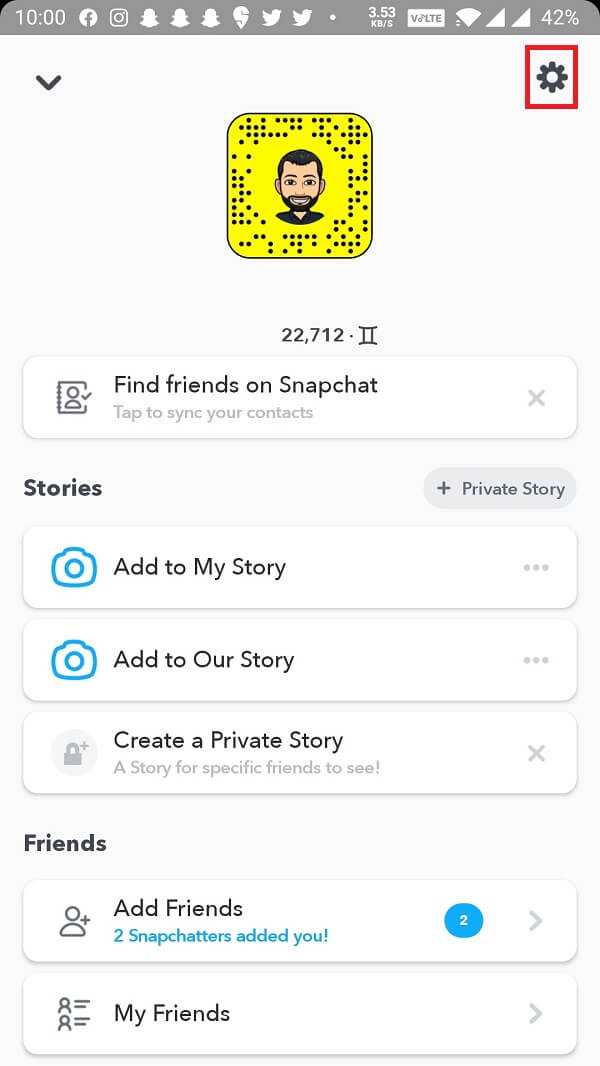
3. 在我的帳戶部分,找到通知選項並點擊它(在 Android 設備上:通知設置位於高級部分下)。
![在我的帳戶部分,找到通知選項並點擊它 |修復:Snapchat 通知不起作用 [iOS 和 Android]](/uploads/article/1220/pcI4EfIT2zZJ8atu.jpg)
4. 在下面的屏幕上,單獨的撥動開關(或複選框)來控制應用程序是否推送來自朋友的故事、朋友建議、提及、回憶、生日等的通知。 將出現。 使他們所有人都能接收所有通知或僅接收似乎不起作用的特定通知。
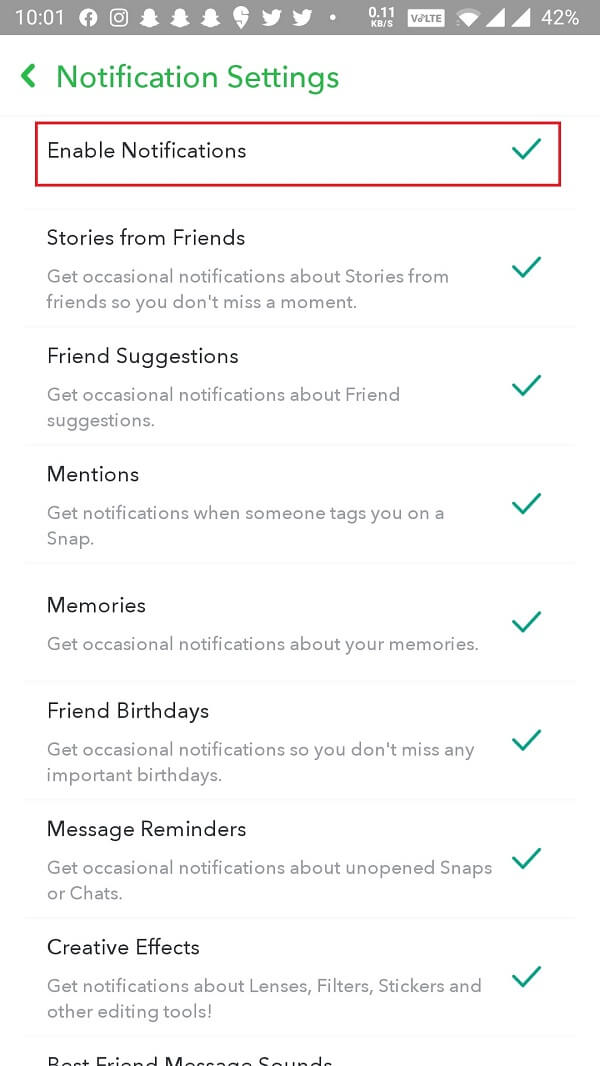
5. 如果您沒有收到特定人員或任何其他品牌帳戶發布的故事的通知,請在屏幕底部點擊管理故事通知。
![在屏幕底部,點擊管理故事通知 |修復:Snapchat 通知不起作用 [iOS 和 Android]](/uploads/article/1220/wtIFmbSkf5inogXu.jpg)
6. 在搜索欄中輸入相關人員的姓名,然後點擊完成以在他們每次發布新故事時收到通知。
方法 2:確保允許 Snapchat 發送通知
在過去的幾年裡,用戶越來越關心他們的隱私,這迫使製造商允許他們完全控製手機上每個應用程序的權限。 除了訪問攝像頭和麥克風之外,用戶還可以控制是否允許特定應用程序推送通知。 通常,每當用戶第一次打開應用程序時,都會出現要求所有必需權限的彈出消息。 對通知權限消息的意外“否”點擊可能是它們似乎不起作用的原因。 不過,用戶可以通過設備設置為應用程序啟用通知。
1. 在您的移動設備上啟動設置應用程序。
2. 在 iOS 設備上,找到通知選項並點擊它。 根據 Android 設備製造商 (OEM),點擊設置菜單中的應用程序和通知或應用程序。

3. 按字母順序對所有已安裝的應用程序進行排序並向下滾動,直到找到 Snapcha t。 點擊查看詳細信息。
![向下滾動,直到找到 Snapchat |修復:Snapchat 通知不起作用 [iOS 和 Android]](/uploads/article/1220/6mddXYFpNFYRlHG1.jpg)

4. iOS 用戶只需將“允許通知”開關切換到“打開”位置,即可允許 Snapchat 推送通知。 另一方面,一些 Android 用戶需要先點擊通知,然後再啟用它們。
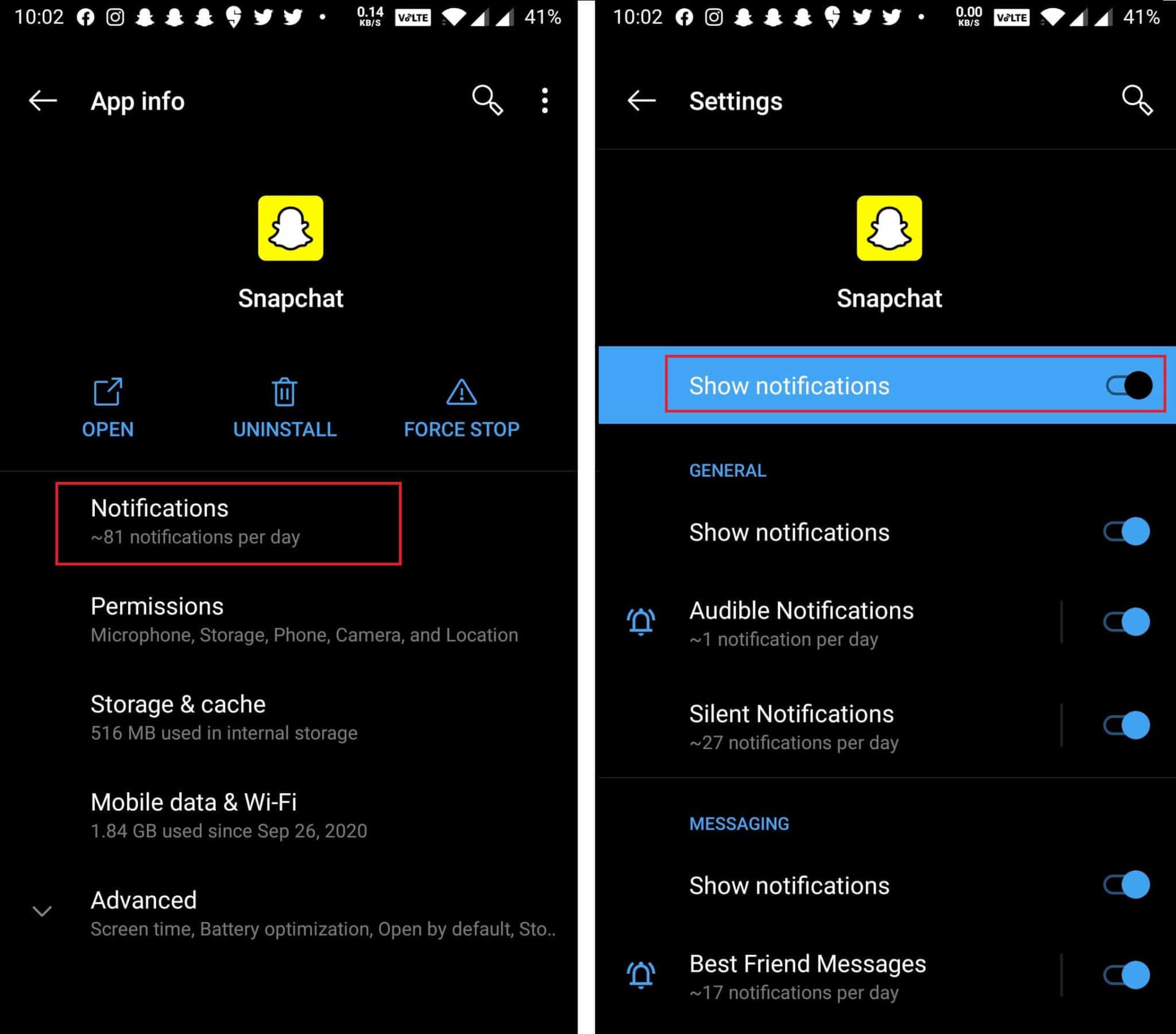
如果已為 Snapchat 啟用通知,只需將開關切換為關閉,然後再打開以刷新設置。
另請閱讀:如何在 Snapchat 中標記位置
方法3:禁用勿擾模式
除了我們設備上的一般聲音配置文件外,還有靜音和請勿打擾模式。 當用戶需要專注於離線世界中的某些事情時,它們都旨在防止分心。 請勿打擾模式比靜音模式嚴格得多,並且不允許在主屏幕上推送任何類型的通知。 如果您激活了免打擾模式,請按照以下步驟禁用它並再次接收所有通知。
1. 在任一設備上,啟動Settings 。
2. iOS上的免打擾設置在主菜單中,而在Android上,免打擾設置可以在聲音下找到。
3.從這裡簡單地禁用請勿打擾模式。
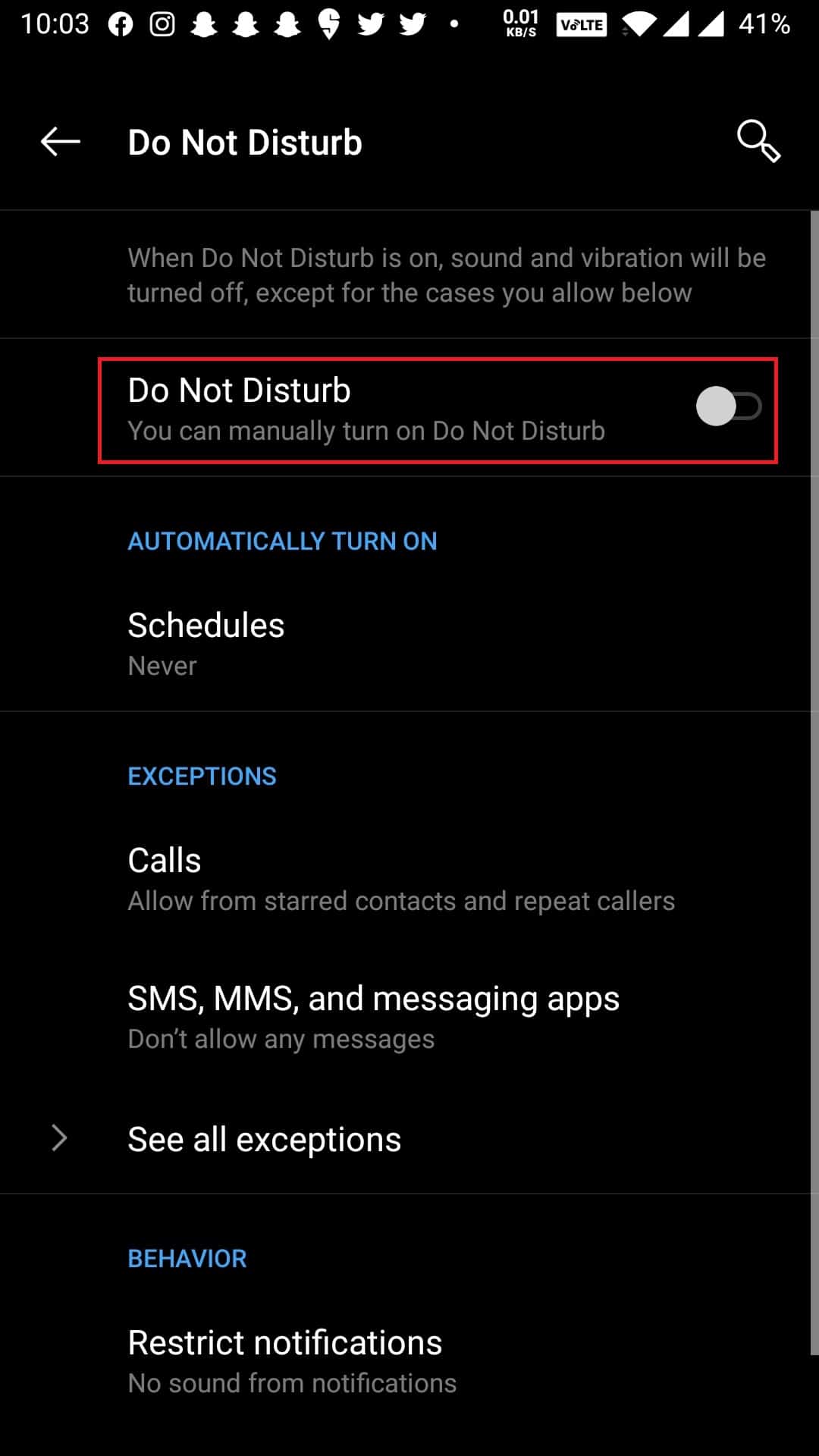
iOS 用戶還可以從控制中心本身禁用-啟用“請勿打擾”,Android 用戶可以在他們的通知托盤中添加一個快捷方式磁貼。
方法 4:清除 Snapchat 應用緩存
我們移動設備上的每個應用程序都會創建臨時緩存數據,以提供更快捷的體驗。 雖然緩存數據與通知沒有任何關係,但它們的過載肯定會導致許多軟件問題。 所以我們建議您定期清除手機上所有應用程序的緩存數據
1.啟動 Snapchat應用並訪問其應用內設置(參見第一種方法的第 2 步)。
2. 向下滾動設置菜單並點擊清除緩存選項。
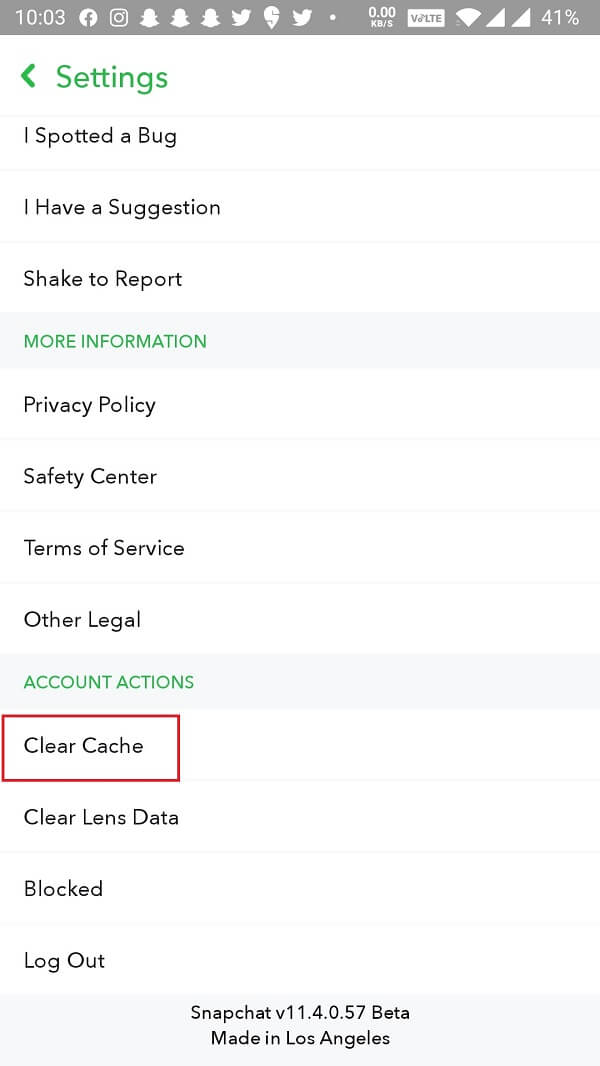
3. 在以下彈出窗口中,點擊繼續按鈕以刪除所有緩存文件。
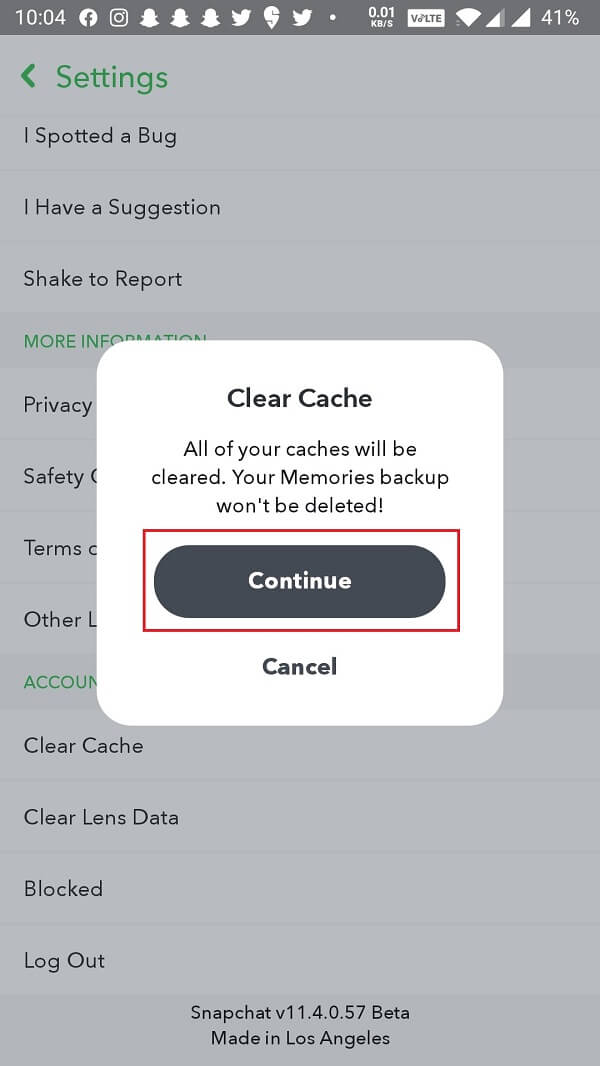
Android 用戶還可以從“設置”應用程序中清除應用程序緩存。
另請閱讀:如何對 Snapchat 進行民意調查?
方法5:允許Snapchat在後台訪問互聯網
通知不起作用的另一個常見原因是不允許 Snapchat 在後台運行或使用移動數據。 應該允許經常需要與其服務器保持聯繫並檢查任何類型的通知的應用程序在後台保持活動狀態。 它們可能會耗盡您的移動電池並熄滅移動數據,但為了接收通知,需要做出這些犧牲。
對於 iOS 用戶:
1. 打開設置應用程序,然後點擊常規。
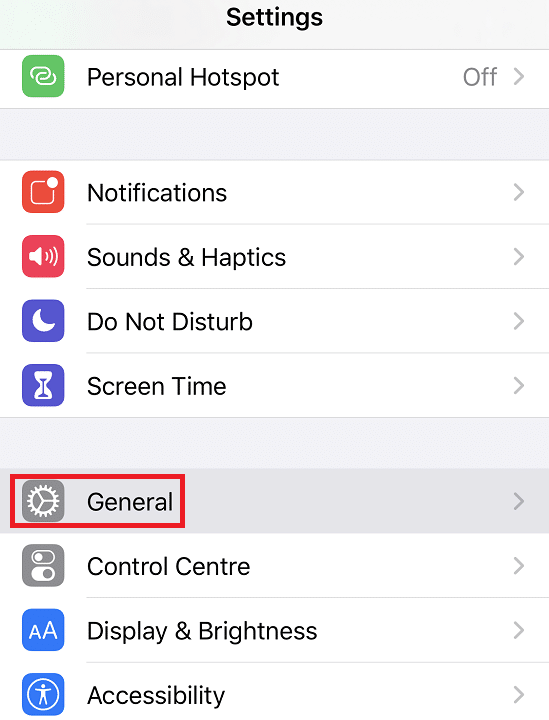
2. 在下一個屏幕上選擇後台應用刷新。
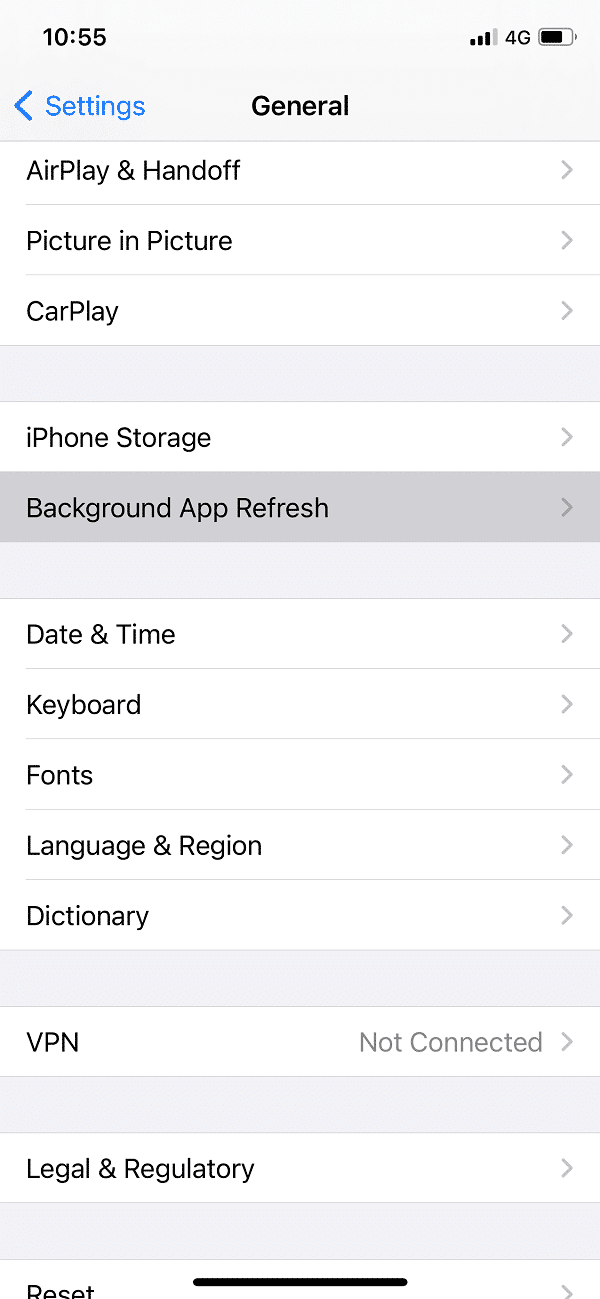
3. 在以下已安裝應用程序列表中,確保 Snapchat 旁邊的開關已啟用。
對於安卓用戶:
1. 啟動手機設置並點擊應用程序/應用程序和通知。

2. 找到Snapchat並點擊它。
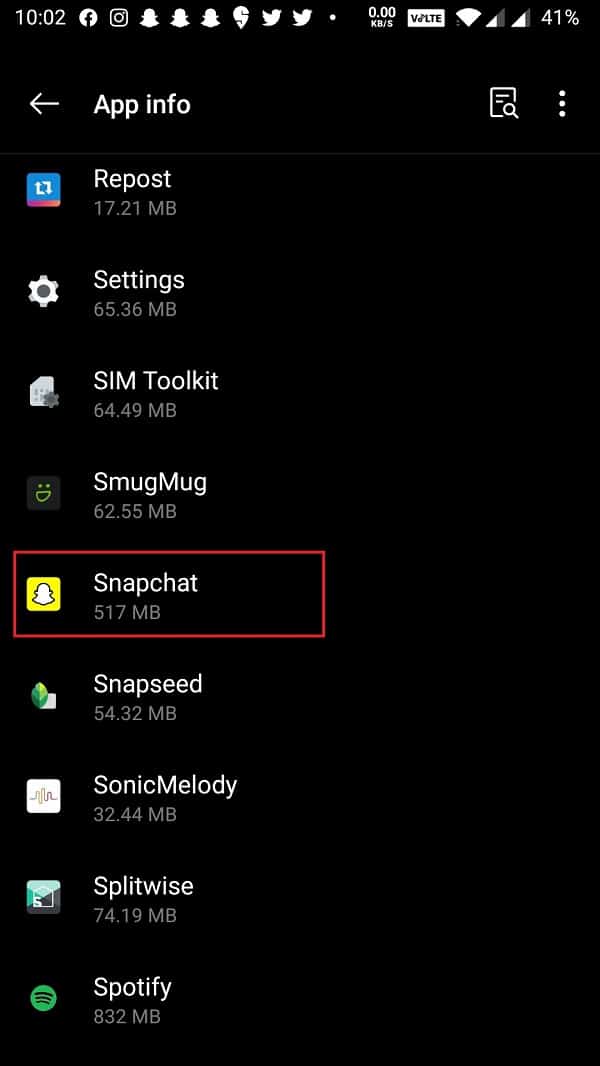
3. 在應用程序頁面上,點擊移動數據和 WiFi (或任何類似選項)並在隨後的屏幕上啟用後台數據和無限制數據使用選項。
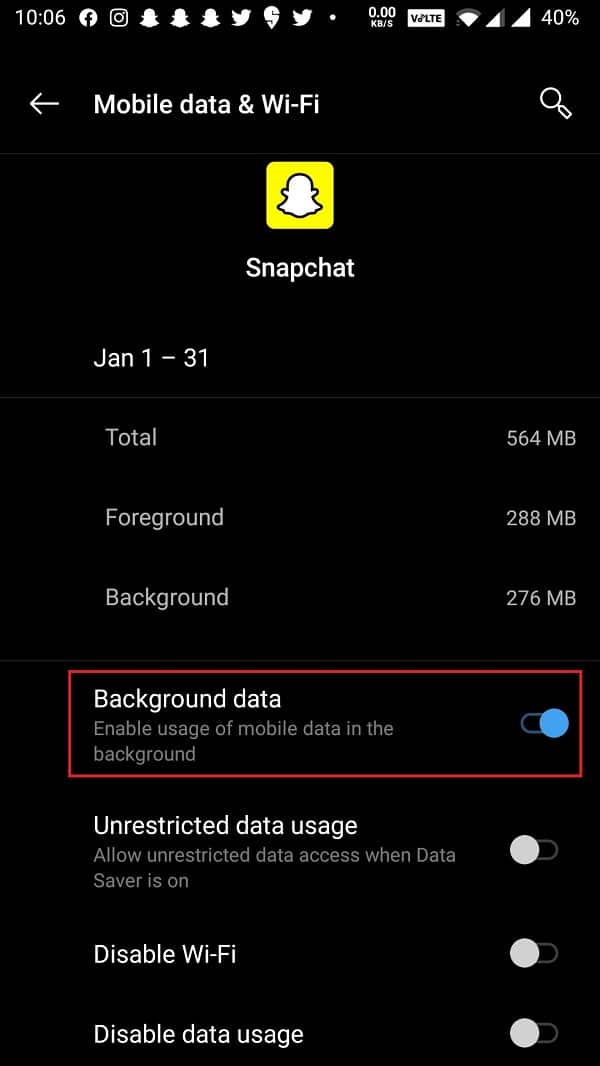
方法 6:更新或重新安裝 Snapchat
“Snapchat 通知不起作用”問題的最終解決方案是完全重新安裝應用程序。 一個固有的錯誤可能會導致該問題,希望開發人員已在最新版本中修復了它們。 要更新 Snapchat:
1. 在 Android 設備上打開 Play 商店,在 iOS 設備上打開 App Store。
2. 在搜索欄中鍵入 Snapchat以查找相同內容,然後點擊第一個搜索結果。
3. 點擊更新按鈕升級到最新版本的應用程序。
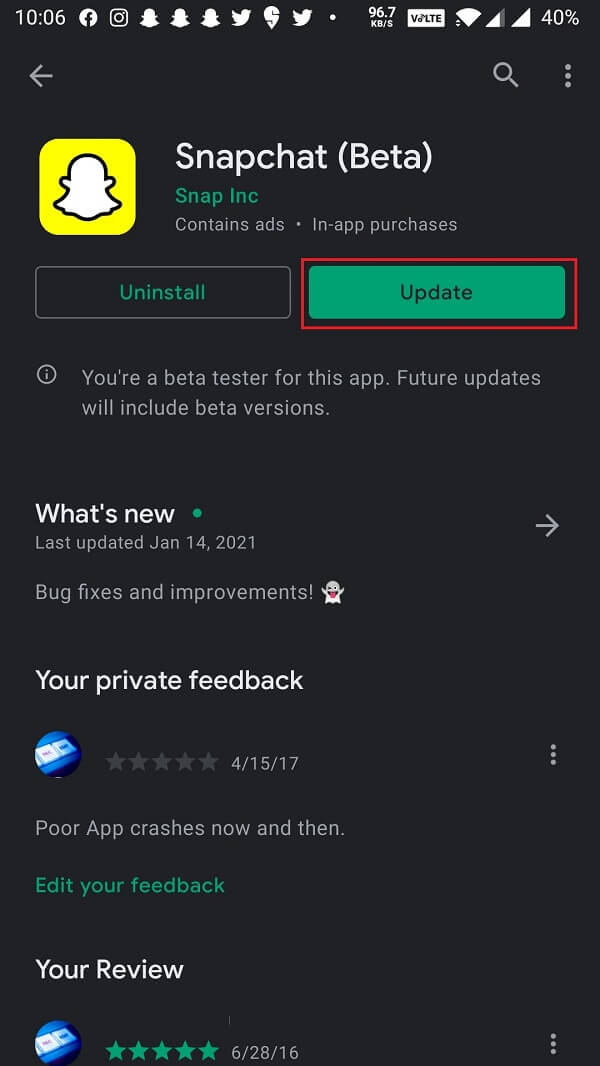
4. 如果更新沒有幫助並且通知繼續躲避您,請完全卸載 Snapchat 。
在 iOS 上 –點擊並按住Snapchat應用程序圖標,點擊圖標右上角出現的刪除按鈕,然後從隨後出現的對話框中選擇刪除。 您需要再次點擊刪除來確認您的操作。
在 Android 上 – 實際上有幾種不同的方法可以在 Android 上卸載應用程序。 最簡單的方法是向下設置 > 應用程序。 點擊您要刪除的應用程序並選擇卸載。
5. 卸載後重啟設備。
6. 回到 Play Store 或 App Store 並再次安裝 Snapchat 。
受到推崇的:
- 如何在 Snapchat 上留下私人故事?
- 如何在不按住 Snapchat 按鈕的情況下進行錄製?
- 修復 Snapchat 相機不工作(黑屏問題)
- 如何在 Snapchat 上取消發送快照
我們希望本指南對您有所幫助,並且您能夠修復 Snapchat 通知在 iOS 和 Android 上不起作用的問題。 如果我們在下面的評論部分中錯過了任何其他獨特的解決方案,請告訴我們哪一個為您解決了問題。
